Jak konwertować pliki Microsoft Publisher do formatu PDF
Microsoft Publisher to program do publikowania na komputerze, który umożliwia tworzenie publikacji w Internecie lub do druku.
Jednak nie wszyscy korzystają obecnie z programu Publisher . Na przykład możesz chcieć wysłać plik PUB do przeglądu lub wydrukowania, ale odbiorca nie może go otworzyć, ponieważ nie ma zainstalowanego programu Publisher na swoim urządzeniu.
Jednym z najlepszych sposobów udostępnienia pliku i upewnienia się, że inne osoby mogą otworzyć Twoją publikację, jest przekonwertowanie pliku programu Publisher na plik PDF .
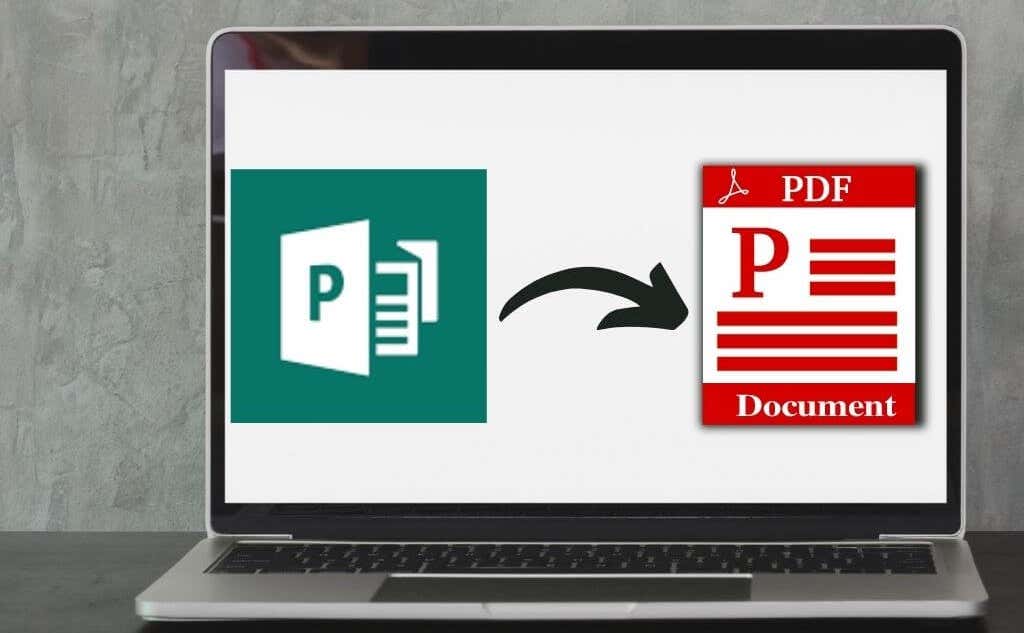
Niezależnie od tego, czy pracujesz nad e-bookiem, kartką z życzeniami(greeting card) czy inną publikacją, pokażemy Ci, jak przekonwertować pliki programu Publisher do formatu (Publisher)PDF i udostępnić je.
Jak przekonwertować plik programu Publisher do formatu PDF(How To Convert a Publisher File to PDF)
Istnieją trzy główne metody konwersji pliku z programu Publisher do formatu PDF:
- Użyj opcji Zapisz jako PDF w programie Publisher
- Wydrukuj plik PUB do PDF
- Użyj narzędzia online
1. Użyj opcji Zapisz jako PDF w programie Publisher(Use Save as PDF in Publisher)
Domyślnie program Publisher tworzy pliki .pub, które można otwierać tylko w programie Publisher .
Na szczęście możesz łatwo rozwiązać ten problem, zapisując plik PUB jako plik PDF , aby inni, którzy nie mają programu Publisher, mogli go otworzyć.
Nowsze wersje wydawcy(Newer Versions of Publisher)
- Wybierz Plik(File) > Eksportuj(Export) .

- Następnie wybierz Create PDF/XPS Document .

- Wybierz opcję Create PDF/XPS .

- Wprowadź nazwę pliku PUB w polu (PUB)Nazwa pliku(File name) .

- Wybierz PDF w polu Zapisz jako typ(Save as type) .

- Następnie wybierz Opcje(Options) .
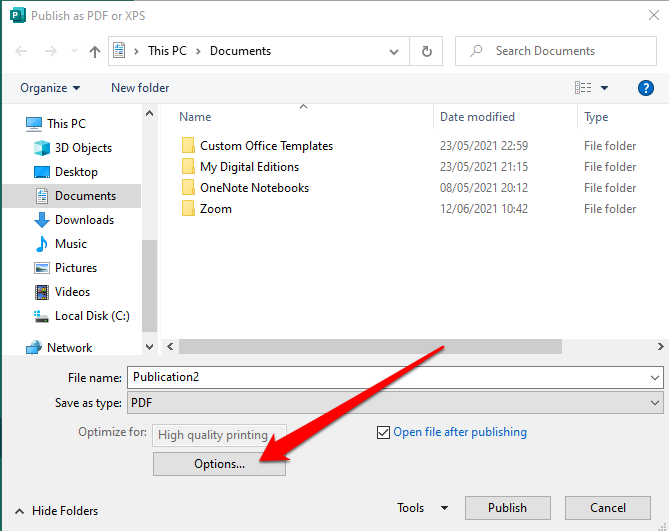
- Wybierz opcję Opublikuj(Publish) do przeglądania online lub drukowania:
- Minimalny rozmiar(Minimum size) : Aby wyświetlić online jako pojedynczą stronę.
- Standardowy(Standard) : Do dystrybucji online, gdy chcesz drukować na drukarce biurkowej.
- Druk wysokiej jakości(High-quality printing) : Do kserokopiarek lub drukowania na biurku.
- Prasa komercyjna(Commercial press) : do tworzenia dużych i wysokiej jakości plików do druku komercyjnego.

- Wybierz OK .

- Wybierz Opublikuj(Publish)

Wersja wydawcy 2010 (Publisher 2010 Version )
Jeśli używasz wersji 2010 aplikacji Publisher , kroki są nieco inne.
- Wybierz Plik(File) > Zapisz i wyślij(Save & Send) .
Obraz: 10-jak-konwertować-microsoft-publisher-files-to-pdf-save-send

- Następnie wybierz Create PDF/XPS Document .

- Wybierz opcję Create PDF/XPS .

- Wprowadź nazwę pliku PUB w polu (PUB)Nazwa pliku(File name) .

- Wybierz PDF w polu Zapisz jako typ(Save as type) .

- Następnie wybierz Opcje(Options) , a następnie wybierz opcję publikowania(publishing option) do przeglądania online lub drukowania. Minimalny(Minimum) rozmiar, standard, druk wysokiej jakości lub prasa komercyjna.

- Wybierz OK , a następnie wybierz Publikuj(Publish) .

Wersja wydawcy 2007(Publisher 2007 Version)
W wersji Publisher 2007 możesz w kilku szybkich krokach przekonwertować plik PUB do formatu PDF .
- Wybierz Plik(File) > Opublikuj jako PDF lub XPS(Publish as PDF or XPS) .

- Następnie wybierz PDF w sekcji Zapisz jako typ(Save as type) . Domyślnie publikacja zostanie zapisana z rozszerzeniem .pdf i zoptymalizowana pod kątem druku w wysokiej jakości.

- Możesz wybrać opcję Zmień(Change) , aby zmienić ustawienie domyślne w oknie dialogowym Opcje publikowania .(Publish Options)

- Wybierz Opublikuj(Publish) .
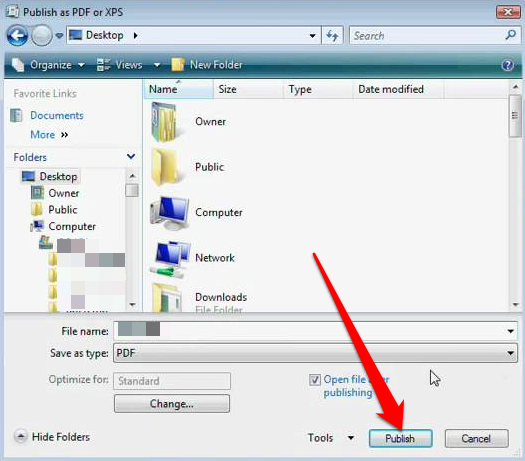
2. Wydrukuj plik wydawcy do PDF(Print Publisher File to PDF)
Możesz także konwertować pliki PUB do formatu PDF(PDF) , korzystając z funkcji drukowania do formatu PDF(PDF) .
- Wybierz pozycję Plik(File) > Otwórz(Open) , aby otworzyć publikację w programie Microsoft Publisher(Microsoft Publisher) .

- Wybierz Plik(File) > Drukuj(Print) .

- Następnie wybierz Microsoft Print to PDF lub Adobe PDF w sekcji Printer .

- Wybierz Drukuj(Print) .
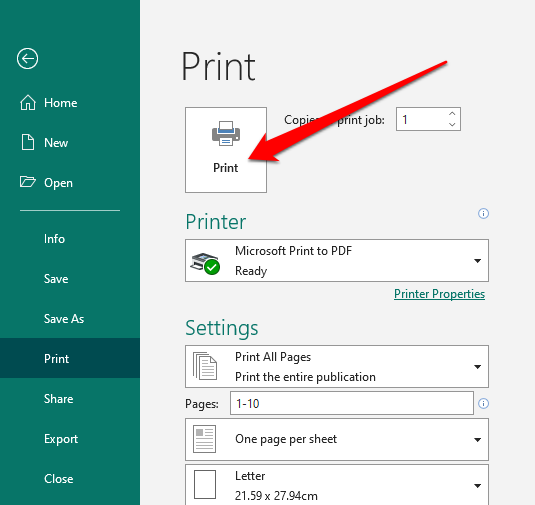
- W oknie dialogowym Zapisz wynik wydruku jako(Save Print Output as) wprowadź nazwę pliku i wybierz PDF w polu Zapisz jako typ(Save as type) . Plik zostanie zapisany na Twoim komputerze.

3. Użyj narzędzia innej firmy, aby przekonwertować PUB na PDF(Use a Third-Party Tool to Convert PUB to PDF)
Jeśli chcesz szybciej przekonwertować pliki programu Publisher do (Publisher)formatu PDF(PDF) , możesz to zrobić za pomocą narzędzia online lub aplikacji innej firmy.
Niektóre z popularnych narzędzi to Zamzar , PublishertoPDF lub NovaPDF .
Wiele z tych wszechstronnych narzędzi online PDF jest wygodnych w użyciu i nie ma skomplikowanych kroków. Ponadto niektóre z nich są bezpłatne, niezależnie od liczby plików konwertowanych do formatu PDF(PDF) .

Proces jest tak prosty, jak przesłanie lub przeciągnięcie i upuszczenie pliku PUB do oprogramowania i wybranie formatu PDF jako wyjścia. Po zakończeniu konwersji możesz pobrać plik PDF na swoje urządzenie, wysłać go e-mailem lub zapisać plik w chmurze.
Większość z tych narzędzi usuwa pliki po kilku godzinach, więc nie musisz się martwić o problemy z prywatnością.
Udostępnianie dokumentów jest łatwiejsze dzięki plikom PDF(Document Sharing Is Easier Using PDF)
Konwersja pliku PUB do formatu PDF(PDF) ma kilka zalet. Nie tylko zapisuje formaty kolorów preferowane przez komercyjne drukarnie, ale także zapewnia dokumenty wysokiej jakości, zachowuje metadane związane z plikiem i łatwo zabezpiecza plik PDF(PDF) za pomocą haseł.
Jeśli chcesz go zmodyfikować w celu poprawienia błędów, możesz edytować plik PDF(edit the PDF) za pomocą różnych edytorów PDF(PDF editors) lub dodać podpis do(add a signature to the PDF) pliku PDF przed jego wysłaniem.
Czy(Was) ten przewodnik był pomocny? Daj nam znać w sekcji komentarzy.
Related posts
Jak stworzyć zespół w Microsoft Teams
Jak wyświetlić buforowane strony i pliki w przeglądarce?
Jak otworzyć pliki DDS w systemie Windows 10?
Jak konwertować pliki IMG do ISO
Jak szyfrować pliki ZIP
Jak utworzyć łącze do spotkania Microsoft Teams
Jak stworzyć Certyfikat za pomocą Microsoft Publisher
Jak pokazać lub ukryć oraz użyć paska linijki w programie Microsoft Publisher
Jak przeprowadzić migrację notatek Evernote do Microsoft OneNote
Jak pobierać pliki i wyświetlać kod z GitHub
Microsoft Publisher nie może zapisać pliku jako PDF w systemie Windows 11/10
Wyłącz lub wyłącz przeglądanie InPrivate w Internet Explorerze i Microsoft Edge
Jak otwierać pliki obrazów EPS w systemie Windows
Uprawnienia TrustedInstaller: jak dodawać, usuwać lub zmieniać pliki systemowe
Jak usunąć konto Microsoft
Jak przesyłać gry PS4 i zapisywać dane plików na PS5?
Jak połączyć wiele plików audio w jeden?
Jak naprawić „Microsoft Register Server przestał działać”
Co to jest plik ASD i jak go otworzyć w programie Microsoft Word?
Jak przenieść licencję Microsoft Office
